'>
الصوت لا يعمل على الكمبيوتر المحمول من Toshiba ؟ في بعض الأحيان لا يوجد صوت على الإطلاق ، وفي بعض الأحيان ينقطع الصوت. قد يكون هذا مزعجًا إلى حد ما. لكن لا تقلق. يمكنك حل مشكلة الصوت بسهولة.
لماذا لا يعمل الصوت على الكمبيوتر المحمول الخاص بي من Toshiba؟ قد تكون مشكلة جهاز الصوت أو مشكلة برنامج تشغيل الصوت أو إعدادات الصوت في جهاز الكمبيوتر الخاص بك. قبل البدء ، ستحتاج إلى تحري الخلل وإصلاحه ومعرفة مكان مشكلتك.
اتبع هذه الإصلاحات
فيما يلي الحلول الممكنة للصوت الذي لا يعمل على الكمبيوتر المحمول. لا يجب أن تجربهم جميعًا ؛ فقط اعمل في طريقك إلى أسفل القائمة حتى يعمل كل شيء مرة أخرى.
- تأكد من عدم كتم الصوت
- تحقق من أن سماعات الرأس أو مكبرات الصوت تعمل بشكل صحيح
- تأكد من تمكين جهاز الصوت الخاص بك
- قم بتحديث برنامج تشغيل الصوت الخاص بك
- قم بتشغيل مستكشف أخطاء الصوت ومصلحها
- تكوين إعدادات الصوت
الإصلاح 1: تأكد من عدم كتم الصوت
في بعض الأحيان ، قد يتم كتم الصوت على الكمبيوتر المحمول عن طريق الخطأ. في هذه الظروف ، ستواجه بلا شك مشكلة عدم وجود صوت من الكمبيوتر المحمول. لذلك ، تأكد من عدم كتم الصوت.
انقر على أيقونة الصوت في الزاوية اليمنى السفلية ، واسحب شريط التمرير لضبط مستوى الصوت على متوسط أو كبير ، ثم قم بتشغيل الصوت مرة أخرى لمعرفة ما إذا كان يعمل.

إذا لم يتم كتم صوتك ولكن الصوت لا يعمل بشكل صحيح ، فلا داعي للقلق. انتقل إلى الخطوة التالية.
الإصلاح 2: تحقق من عمل سماعات الرأس أو مكبرات الصوت بشكل صحيح
إذا حدثت مشكلة الصوت عند توصيل سماعات الرأس أو مكبرات الصوت بالكمبيوتر المحمول ، فتأكد من أن سماعات الرأس أو مكبرات الصوت تعمل بشكل صحيح.
يمكنك محاولة توصيل سماعات الرأس أو مكبرات الصوت بجهاز كمبيوتر محمول آخر ، ومعرفة ما إذا كان يعمل بشكل صحيح. إذا لم تكن تعمل على الإطلاق ، فستبدو وكأنها مشكلة في الجهاز على سماعات الرأس أو مكبرات الصوت ، ويجب عليك التوجه إلى الشركة المصنعة ؛ إذا كانت تعمل بشكل مثالي عند توصيلها بجهاز كمبيوتر محمول آخر ، فإن المشكلة تكمن في كمبيوتر Toshiba المحمول الخاص بك ، ويمكنك الانتقال إلى الحل التالي.
الإصلاح 3: تأكد من تمكين جهاز الصوت الخاص بك
إذا تم تعطيل جهاز الصوت في Windows ، فلن يعمل أي شيء متعلق بالصوت على الإطلاق. لذلك يجب عليك التحقق والتأكد من تمكين جهاز الصوت في الكمبيوتر المحمول من Toshiba.
فيما يلي التعليمات:
1) على لوحة المفاتيح ، اضغط على مفتاح شعار Windows و ر في نفس الوقت لاستدعاء مربع التشغيل.
2) النوع devmgmt.msc وانقر حسنا .
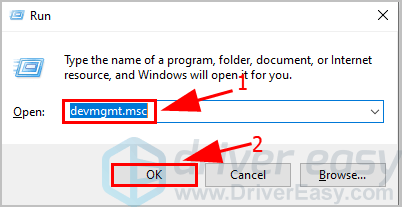
3) انقر نقرًا مزدوجًا أجهزة التحكم بالصوت والفيديو والألعاب .
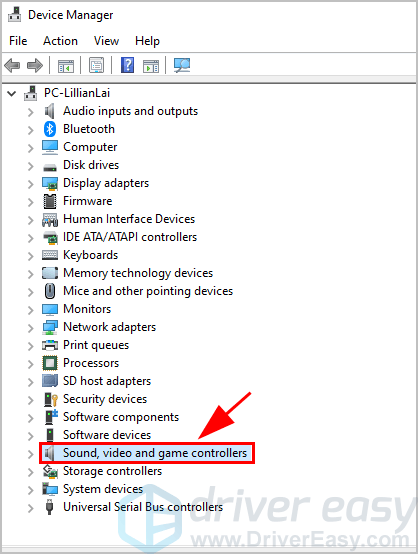
4) انقر بزر الماوس الأيمن على ملف جهاز صوتي (في حالتي هو AMD High Definition Audio Device) ، ثم انقر تمكين الجهاز .
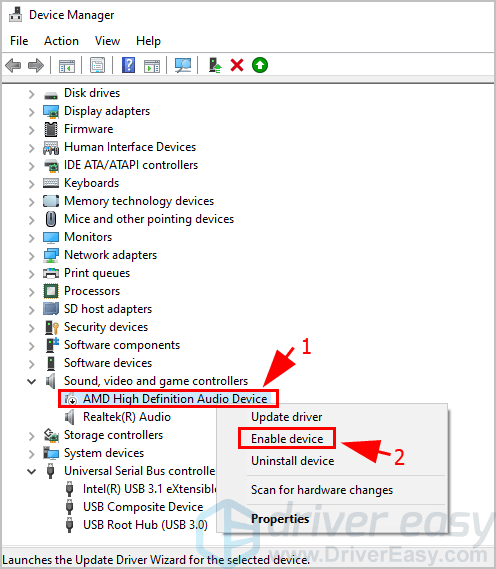
إذا رأيت تعطيل الجهاز في قائمة سياق النقر بزر الماوس الأيمن ، فهذا يعني أن جهاز الصوت لديك ممكّن بالفعل. ثم يمكنك النقر فوق تعطيل الجهاز ثم تمكين الجهاز لإعادة تمكينه.
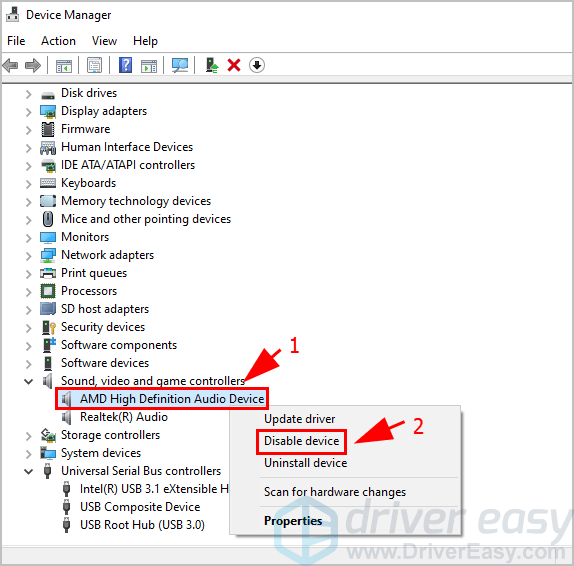
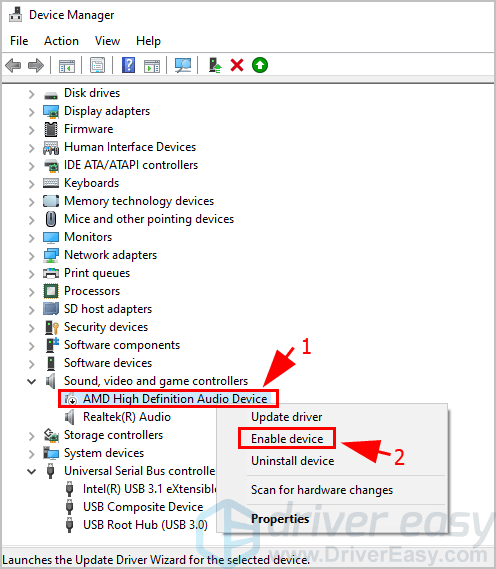
5) أعد تشغيل الكمبيوتر ، وقم بتشغيل الصوت لمعرفة ما إذا كان قد تم حل مشكلتك.
مشكلتك الصوتية لا تزال قائمة؟ انتقل إلى الطريقة التالية.
الإصلاح 4: قم بتحديث برنامج تشغيل الصوت الخاص بك
يمكن أن تؤدي مشكلة برنامج تشغيل الصوت إلى عدم عمل الصوت. على سبيل المثال ، إذا كان برنامج تشغيل الصوت مفقودًا أو تالفًا ، فلن يقوم الكمبيوتر المحمول بتشغيل أي صوت على الإطلاق. لاستبعاد ذلك كسبب ، يمكنك تحديث برنامج تشغيل الصوت الخاص بك إلى أحدث إصدار.
يمكنك تحديث برنامج تشغيل الصوت الخاص بك عن طريق الانتقال إلى موقع الشركة المصنعة لجهازك ، ثم تنزيل وتثبيت أحدث برنامج تشغيل. إذا لم يكن لديك الوقت أو الصبر أو المهارات لتحديث برنامج التشغيل يدويًا ، فيمكنك القيام بذلك تلقائيًا باستخدام سهولة القيادة .
سوف يتعرف Driver Easy تلقائيًا على نظامك ويعثر على برامج التشغيل الصحيحة له. لا تحتاج إلى معرفة النظام الذي يعمل به جهاز الكمبيوتر الخاص بك بالضبط ، ولا داعي للقلق من قبل برنامج التشغيل الخاطئ الذي تريد تنزيله ، ولا داعي للقلق بشأن ارتكاب خطأ عند التثبيت.
يمكنك تحديث برامج التشغيل الخاصة بك تلقائيًا باستخدام إما ملف مجانا أو ال إلى عن على نسخة من برنامج Driver Easy. ولكن مع إصدار Pro ، لا يستغرق الأمر سوى خطوتين (وستحصل على دعم كامل وملف ضمان استرداد الأموال لمدة 30 يومًا ):
1) تحميل وتثبيت برنامج Driver Easy.
2) قم بتشغيل Driver Easy وانقر فوق إفحص الآن زر. سيقوم Driver Easy بعد ذلك بفحص جهاز الكمبيوتر الخاص بك واكتشاف أي مشكلات في برامج التشغيل.
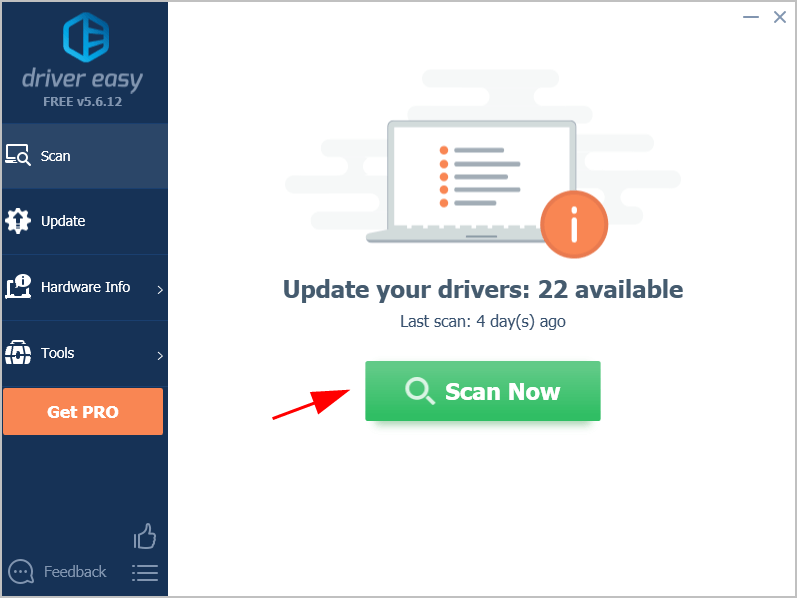
3) انقر تحديث الجميع لتنزيل وتثبيت الإصدار الصحيح من جميع برامج التشغيل المفقودة أو القديمة على نظامك تلقائيًا (يتطلب ذلك نسخة للمحترفين - ستتم مطالبتك بالترقية عند النقر على 'تحديث الكل').
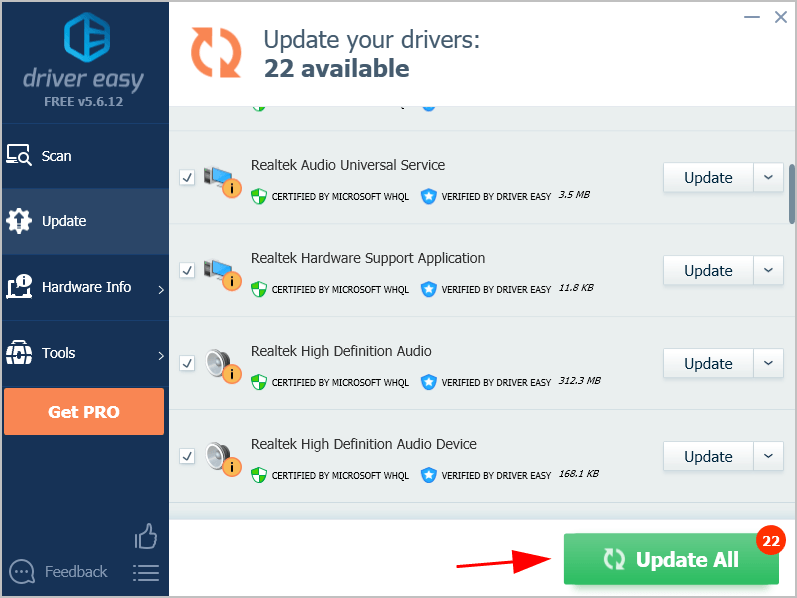 ملاحظة: يمكنك القيام بذلك مجانًا إذا أردت ، ولكنه يدوي جزئيًا.
ملاحظة: يمكنك القيام بذلك مجانًا إذا أردت ، ولكنه يدوي جزئيًا. 4) أعد تشغيل Windows لتصبح نافذة المفعول.
جرب الآن تشغيل الصوت في الكمبيوتر المحمول ويجب حل مشكلتك.
الإصلاح 5: قم بتشغيل مستكشف أخطاء الصوت ومصلحها
قدم Windows مستكشف الأخطاء ومصلحها المدمج الذي يسمح لمستخدمي Windows باستكشاف مشكلة الأجهزة وإصلاحها ومحاولة إصلاحها. لذلك إذا كان الصوت لا يعمل في الكمبيوتر المحمول من Toshiba ، فيمكنك تشغيل مستكشف أخطاء Windows ومصلحها ومعرفة ما إذا كان يساعد في حل مشكلتك.
إليك ما يمكنك فعله:
1) النوع لوحة التحكم في شريط البحث على سطح المكتب ، ثم انقر فوق لوحة التحكم لفتحه.
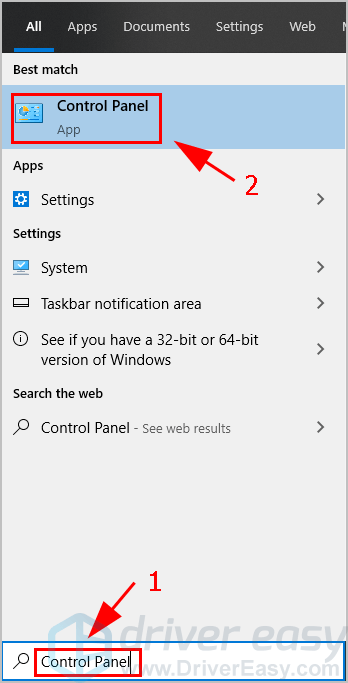
2) تأكد من الاختيار عرض بواسطة رموز كبيرة أو عرض بواسطة الرموز الصغيرة ، وانقر استكشاف الأخطاء وإصلاحها .
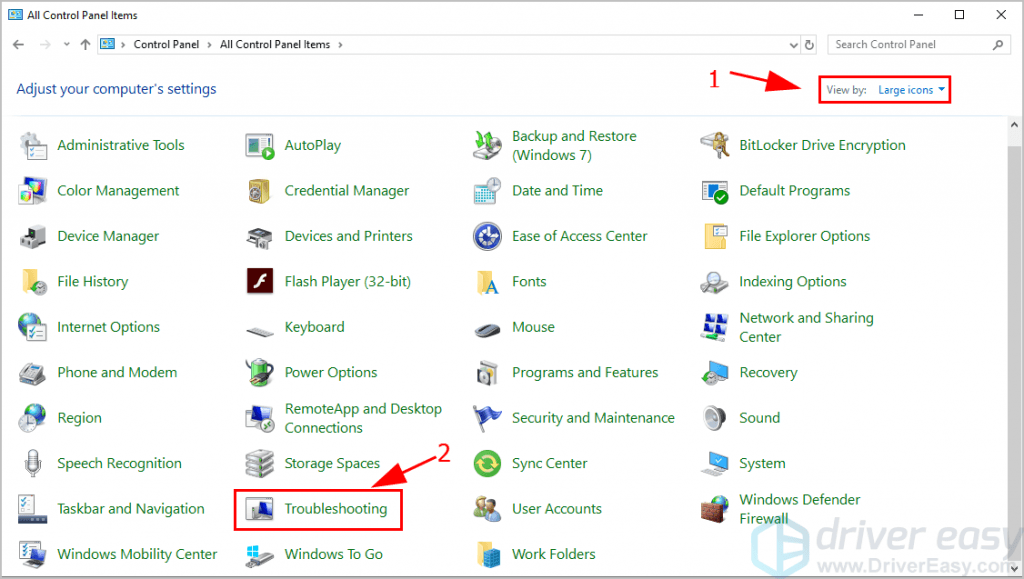
3) انقر الأجهزة والصوت .
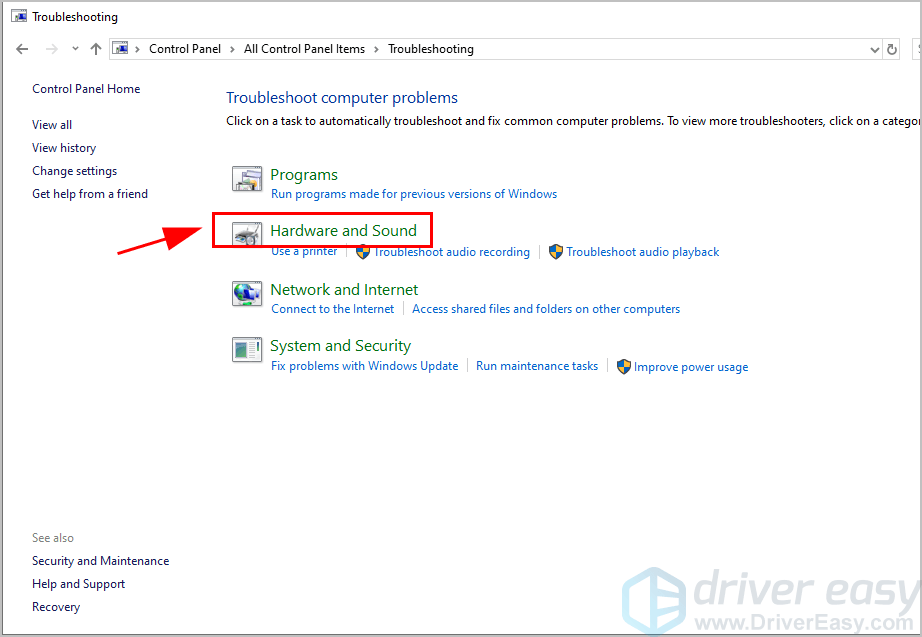
4) انقر تشغيل الصوت للعثور على مشاكل تشغيل الصوت وإصلاحها.
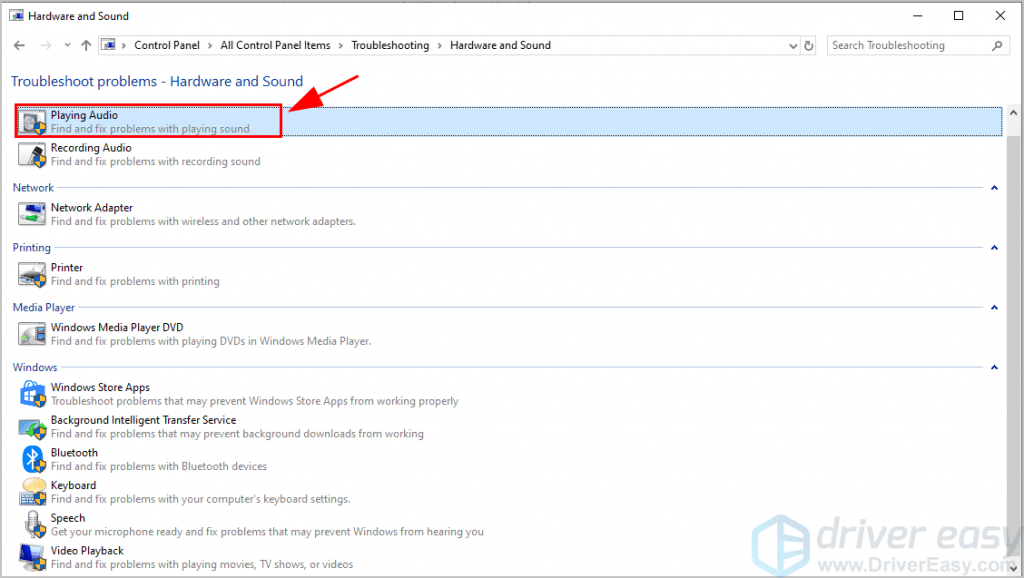
5) انقر التالى .
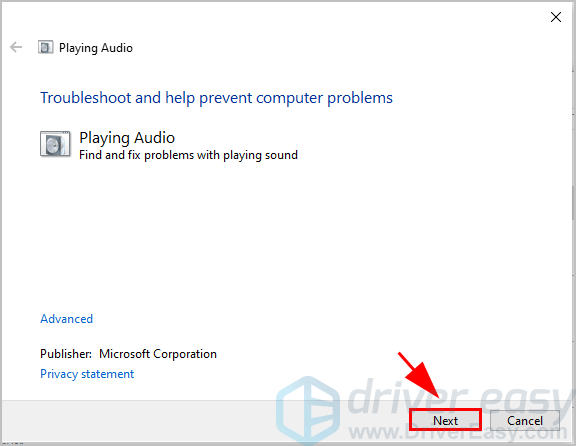
6) اتبع التعليمات التي تظهر على الشاشة لإنهاء العملية.
نأمل أن يكتشف مستكشف أخطاء Windows ومصلحها مشكلة الصوت لديك ويصلحها لك.
لم يحالفك الحظ بعد؟ لا تفقد الأمل.
الإصلاح 6: تكوين إعدادات الصوت
يمكن أن تؤدي إعدادات الصوت الخاطئة في الكمبيوتر المحمول إلى عدم عمل الصوت ، لذا يمكنك ضبط إعدادات الصوت في Windows.
الخطوة 1: قم بتعيين جهاز الصوت الخاص بك كإعداد افتراضي
1) النوع لوحة التحكم في شريط البحث على الكمبيوتر المحمول ، وانقر فوق لوحة التحكم لفتحه.
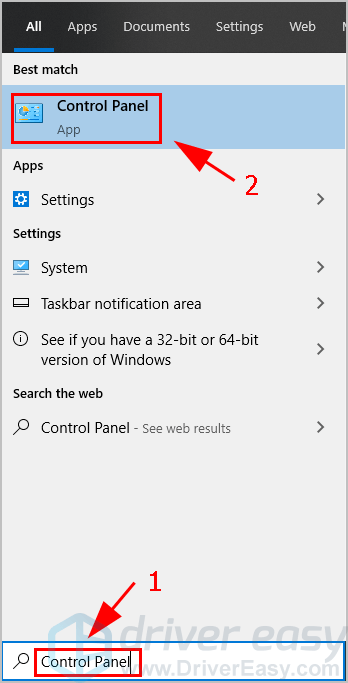
2) تأكد من الاختيار عرض بواسطة رموز كبيرة أو عرض بواسطة الرموز الصغيرة . ثم اضغط صوت .
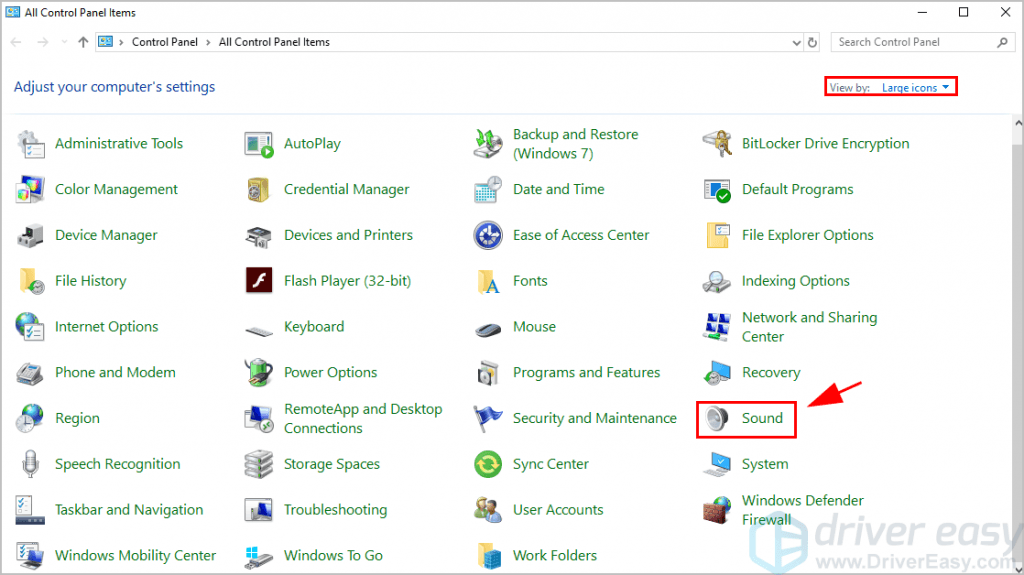
3) في تشغيل علامة التبويب ، انقر بزر الماوس الأيمن فوق المنطقة الفارغة وحدد إظهار الأجهزة المعطلة و إظهار الأجهزة غير المتصلة .
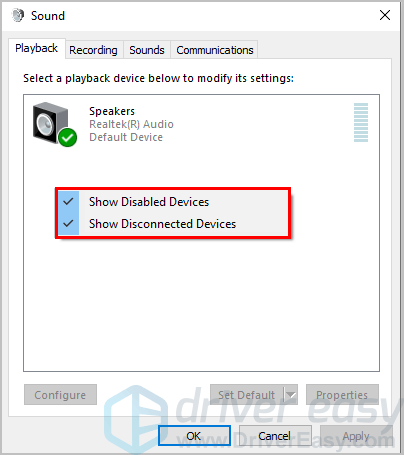
4) من قائمة جهاز التشغيل ، حدد جهاز الصوت الخاص بك وانقر فوق الوضع الإفتراضي .
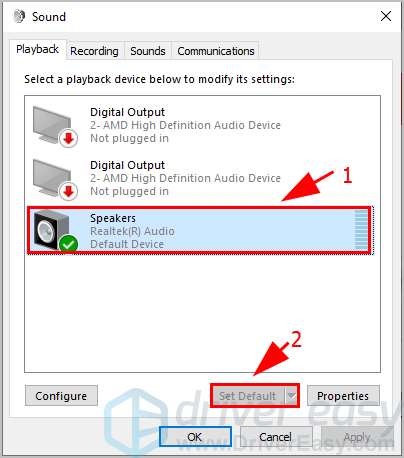
تأكد من وجود علامة الاختيار الخضراء بجوار جهاز الصوت الخاص بك.
5) انقر تطبيق و حسنا لحفظ التغييرات الخاصة بك.
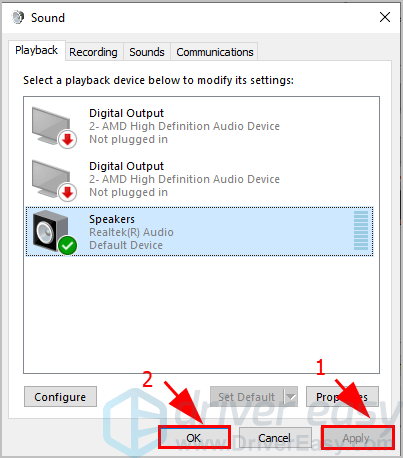
الآن قم بتشغيل الصوت ومعرفة ما إذا كان يعمل.
إذا لم تنجح هذه الخطوة ، فجرّب الخطوة 2.
الخطوة 2: حاول تكوين في إعدادات الصوت
1) النوع لوحة التحكم في شريط البحث على الكمبيوتر المحمول ، وانقر فوق لوحة التحكم لفتحه.
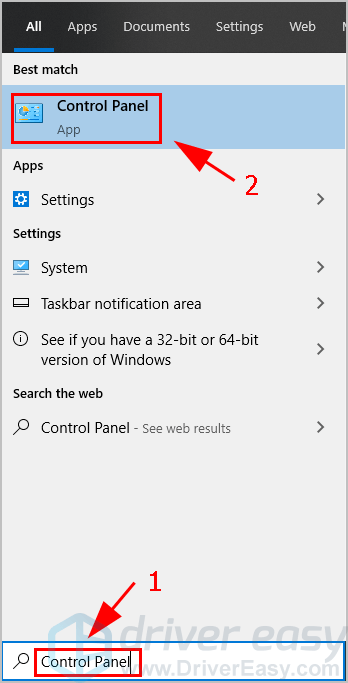
2) تأكد من الاختيار عرض بواسطة رموز كبيرة أو عرض بواسطة الرموز الصغيرة . ثم اضغط صوت .
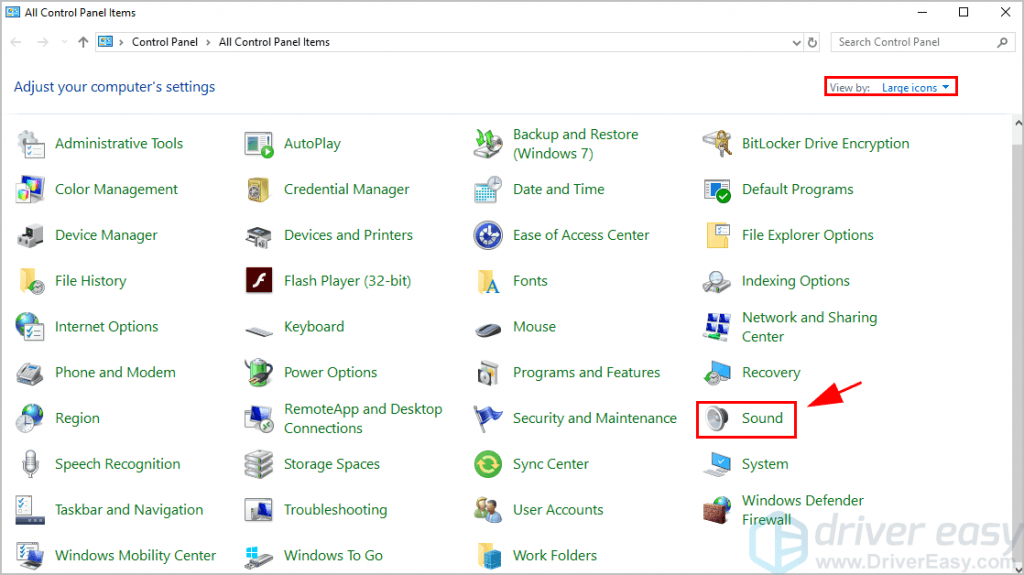
3) في تشغيل علامة التبويب ، انقر بزر الماوس الأيمن فوق المنطقة الفارغة وحدد إظهار الأجهزة المعطلة و إظهار الأجهزة غير المتصلة .
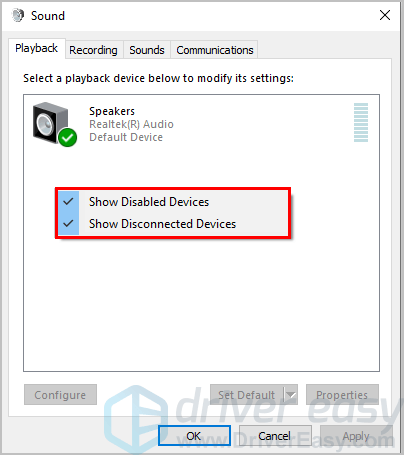
4) من قائمة جهاز التشغيل ، حدد جهاز الصوت الخاص بك وانقر فوق تهيئة .
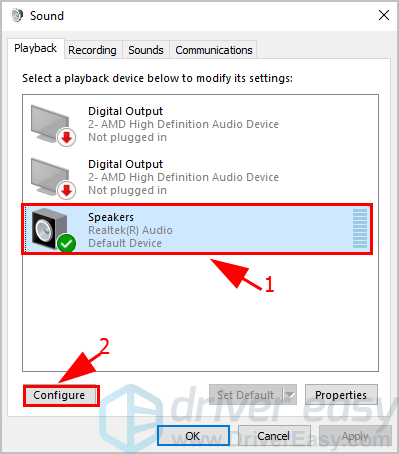
5) اتبع التعليمات التي تظهر على الشاشة لإنهاء العملية.
بمجرد الانتهاء ، قم بتشغيل الصوت ومعرفة ما إذا كان يعمل.
الخطوة 3: اختبر بمعدلات صوت مختلفة
1) النوع لوحة التحكم في شريط البحث على الكمبيوتر المحمول ، وانقر فوق لوحة التحكم لفتحه.
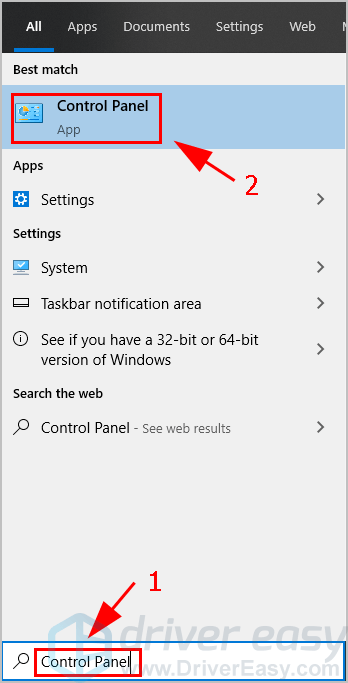
2) تأكد من الاختيار عرض بواسطة رموز كبيرة أو عرض بواسطة الرموز الصغيرة . ثم اضغط صوت .
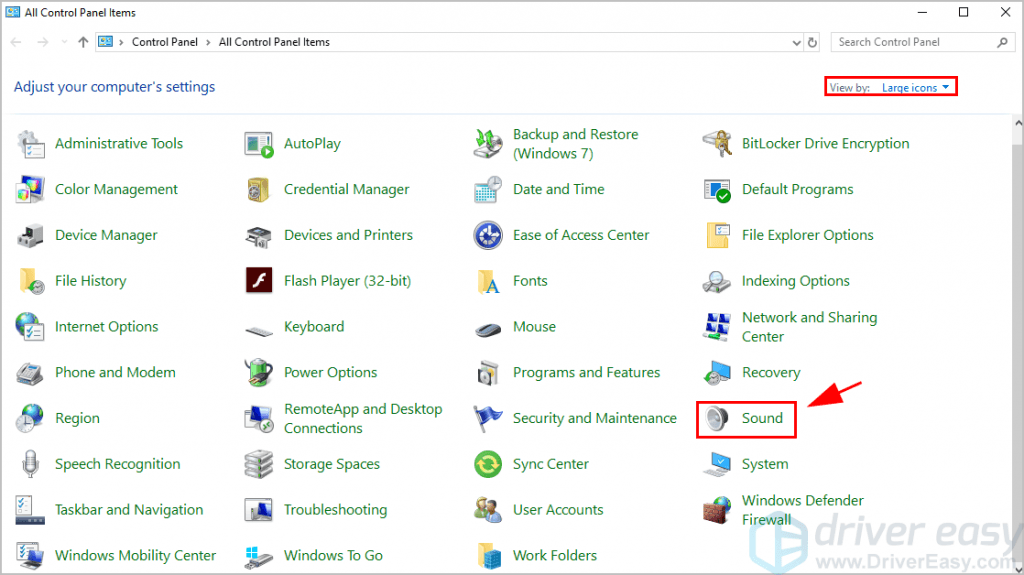
3) في تشغيل علامة التبويب ، انقر بزر الماوس الأيمن فوق المنطقة الفارغة وحدد إظهار الأجهزة المعطلة و إظهار الأجهزة غير المتصلة .
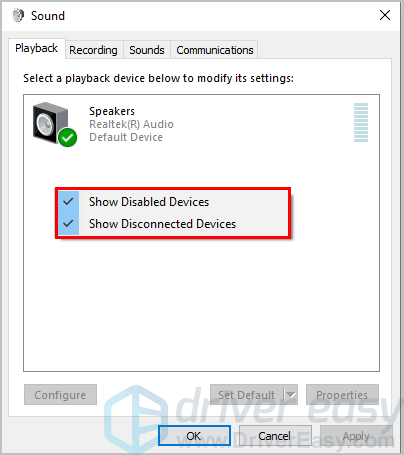
4) من قائمة جهاز التشغيل ، حدد جهاز الصوت الخاص بك وانقر فوق الخصائص .
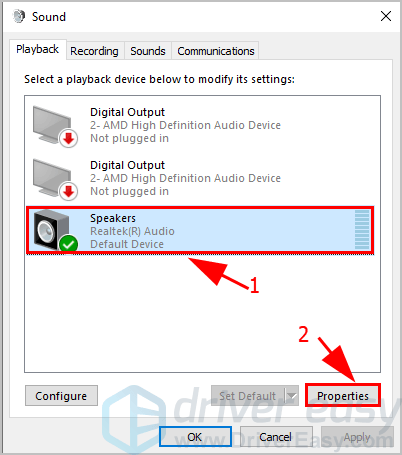
5) انقر فوق المتقدمة التبويب.

6) اختر معدلات صوت مختلفة واحدًا تلو الآخر ثم انقر اختبار .
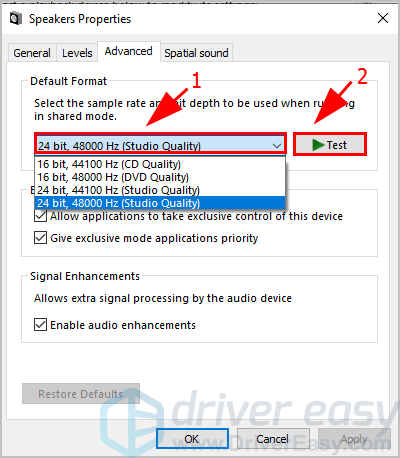
7) ثم تحقق من إعادة تشغيل الصوت للعمل. جرب معدلات مختلفة حتى يبدأ صوتك في العمل مرة أخرى. ثم اضغط تطبيق و حسنا لحفظ التغييرات الخاصة بك.
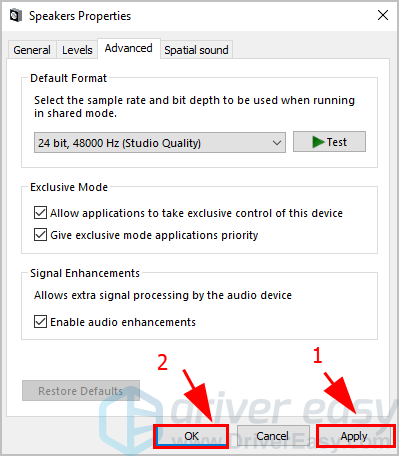
نأمل أن يساعد هذا المنشور في الإصلاح الصوت لا يعمل على كمبيوتر محمول توشيبا .
إذا كانت لديك أي أسئلة ، فلا تتردد في ترك تعليق لنا أدناه.

![[SOVLED] خطأ في لعبة Red Dead Redemption 2 ERR_GFX_STATE](https://letmeknow.ch/img/knowledge-base/26/red-dead-redemption-2-err_gfx_state-error.jpg)


![[ستجد حلاً] Microsoft Flight Simulator 2020 عالق عند التحقق من وجود تحديثات](https://letmeknow.ch/img/knowledge/61/microsoft-flight-simulator-2020-stuck-checking.jpg)

